Poravnajte tekst u MS Word dokumentu
Rad s tekstualnim dokumentom u programu Microsoft Office Word postavlja određene zahtjeve za formatiranje teksta. Jedna od mogućnosti oblikovanja je poravnavanje, što može biti i vertikalna i horizontalna.
Horizontalno poravnanje teksta određuje položaj na lijevu i desnu stranu odlomaka u odnosu na lijeve i desne granice. Vertikalno poravnavanje teksta definira položaj između donje i gornje granice listova u dokumentu. Određene opcije poravnanja postavljene su u programu Word za zadanu postavku, ali mogu se i ručno promijeniti. O tome kako to učiniti i bit će raspravljano u nastavku.
sadržaj
Horizontalno usklađivanje teksta u dokumentu
Poravnavanje teksta vodoravno u programu MS Word može se izvesti u četiri različita stila:
- na lijevoj strani;
- s desne strane;
- u sredini;
- na širinu listova.
Da biste postavili jedan od dostupnih stilova poravnanja za tekstualni sadržaj dokumenta, slijedite ove korake:
1. Odaberite tekstni fragment ili sav tekst u dokumentu čije horizontalno poravnanje želite promijeniti.

2. Na upravljačkoj ploči na kartici Početna, u odjeljku Paragrama, kliknite gumb koji odgovara vrsti poravnanja koja vam je potrebna.
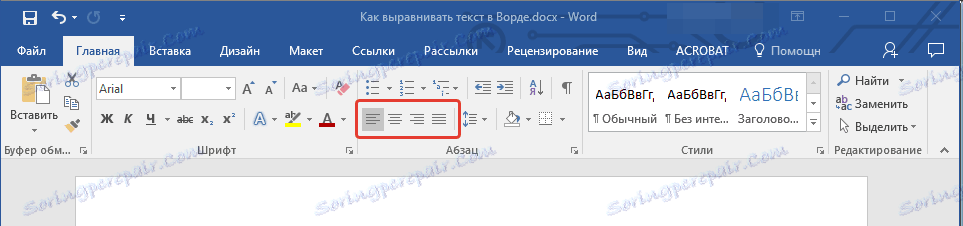
3. Izgled teksta na listu će se promijeniti.
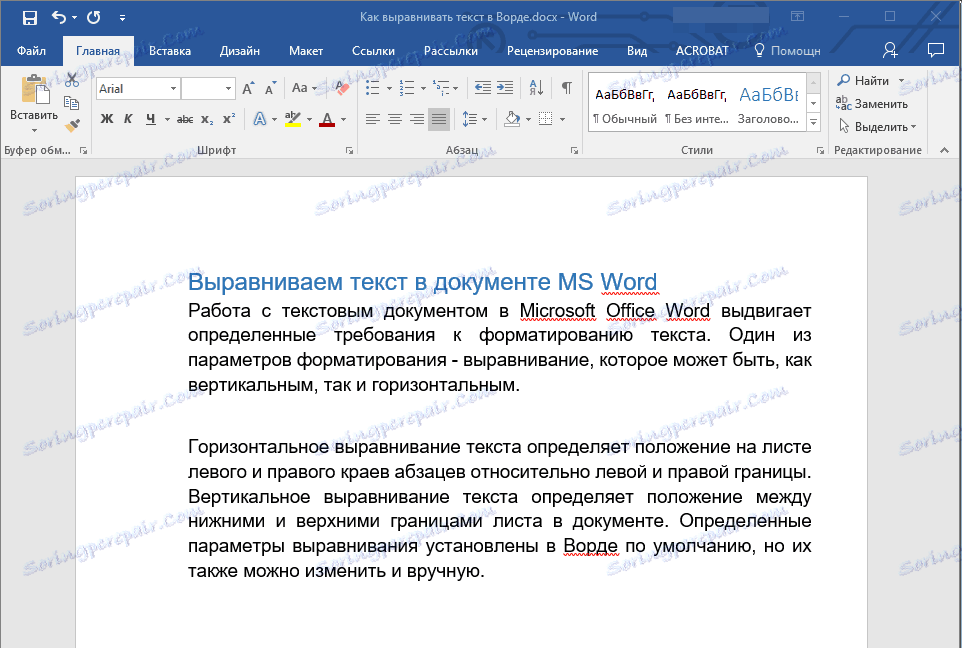
Naš primjer pokazuje kako uskladiti tekst u Word za širinu. Usput, to je standard u izradi dokumenata. Međutim, valja napomenuti da ponekad takvo poravnanje podrazumijeva pojavu velikih praznina između riječi u posljednjim redovima stavaka. O tome kako ih se riješiti, možete pročitati u našem članku, koji je prikazan na donjoj vezi.
Pouka: Kako ukloniti velike prostore u MS Wordu
Okomito poravnanje teksta u dokumentu
Tekst možete vertikalno poravnati s okomitim pravokutnikom. Možete pročitati kako ga uključiti i koristiti ga u članku na donjoj vezi.
Pouka: Kako uključiti vladara u Riječ
Međutim, vertikalna poravnanja moguća je ne samo za običan tekst, već i za natpise koji se nalaze unutar tekstualnog polja. Na našem web mjestu možete naći članak o tome kako raditi s takvim predmetima, ovdje ćemo samo govoriti o tome kako uskladiti natpis vertikalno: na vrhu ili dnu rubu, a također i na sredini.
Pouka: Kako pretvoriti tekst u MS Word
1. Kliknite gornju granicu oznake da biste aktivirali način rada s njom.
2. Idite na karticu "Format" koja se prikaže i kliknite gumb "Uredi poravnanje teksta" koji se nalazi u grupi "Oznake" .
3. Odaberite odgovarajuću opciju za poravnavanje oznake.
To je sve, sada znate uskladiti tekst u MS Wordu, što znači da barem možete učiniti čitljivijim i ugodnijim za oko. Želimo vam visoku produktivnost u svom radu i obuci, kao i pozitivne rezultate u ovladavanju takvim prekrasnim programom kao Microsoft Word.